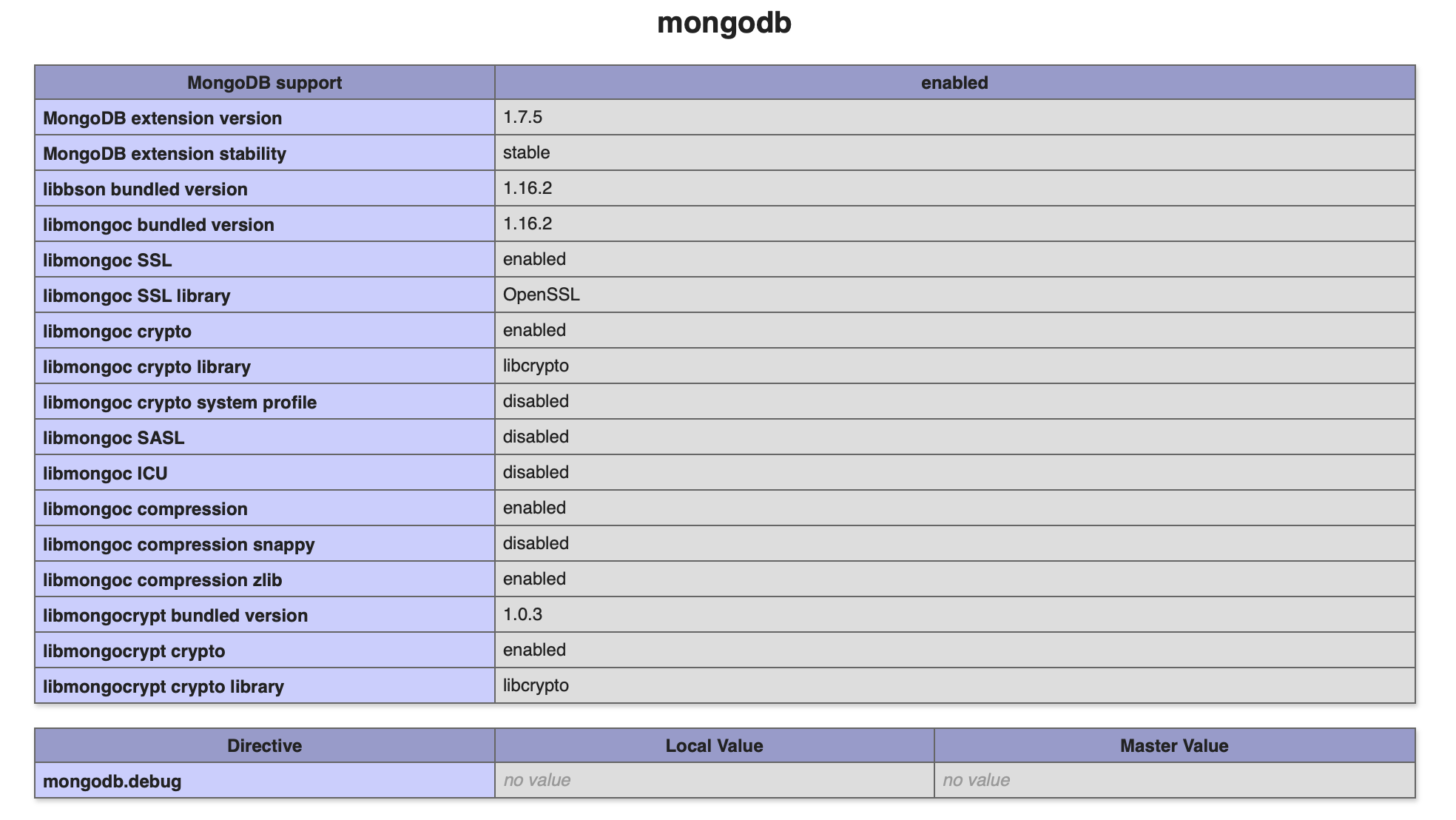CentOS7安装MongoDB(3)
软件下载地址:https://www.mongodb.com/try/download/community
提供了二进制执行版,不需要make安装,将解压好的内容,直接移动到软件安装目录即可。
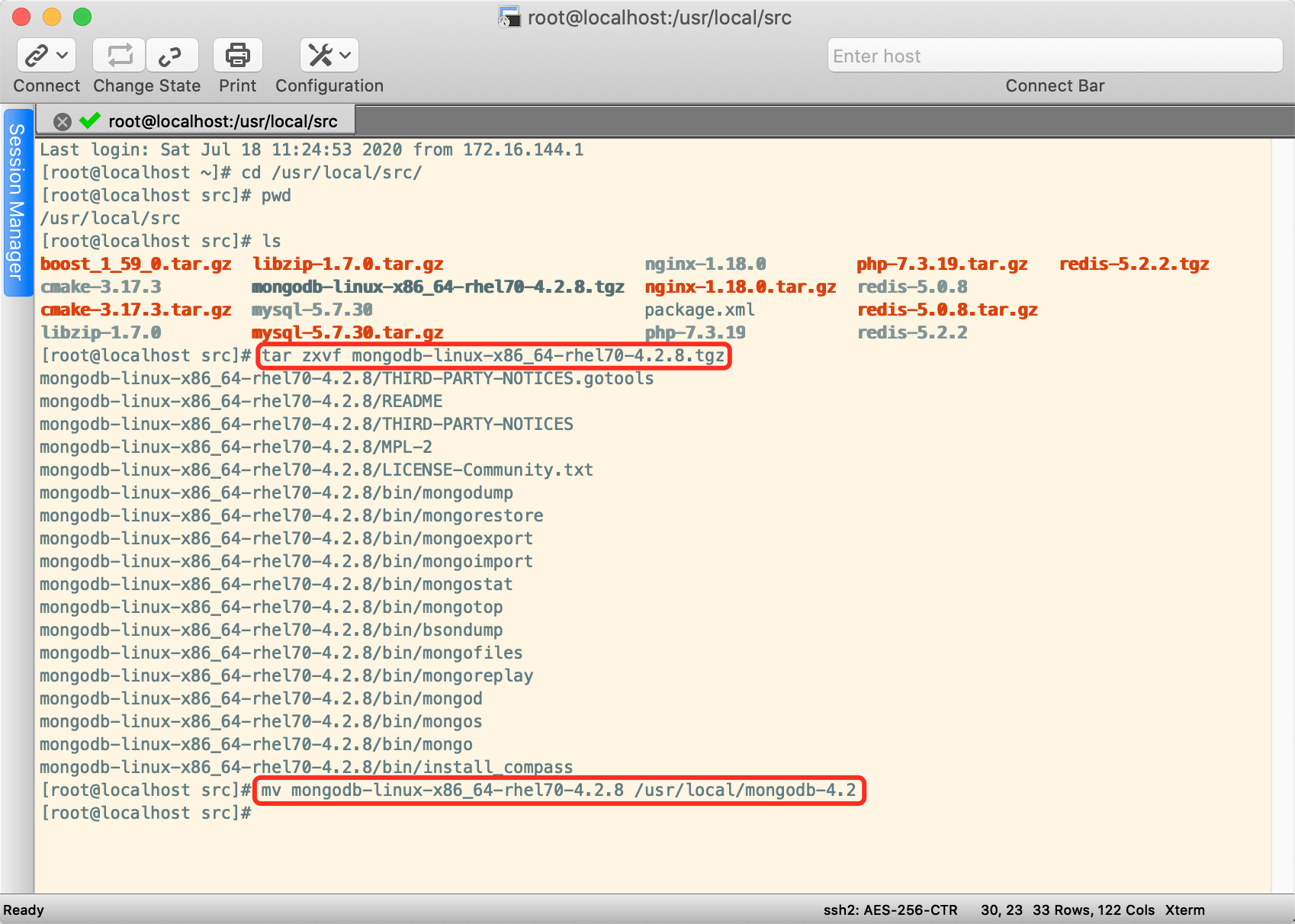
在软件安装目录(/usr/local/src)下创建一个名为mongodb的软连接
ln -s mongodb-4.2 mongodb
然后将MongoDB的bin目录添加到环境变量中
export $MONGO_PATH=/usr/local/mongodb/bin
export PATH=$MONGO_PATH:$PATH
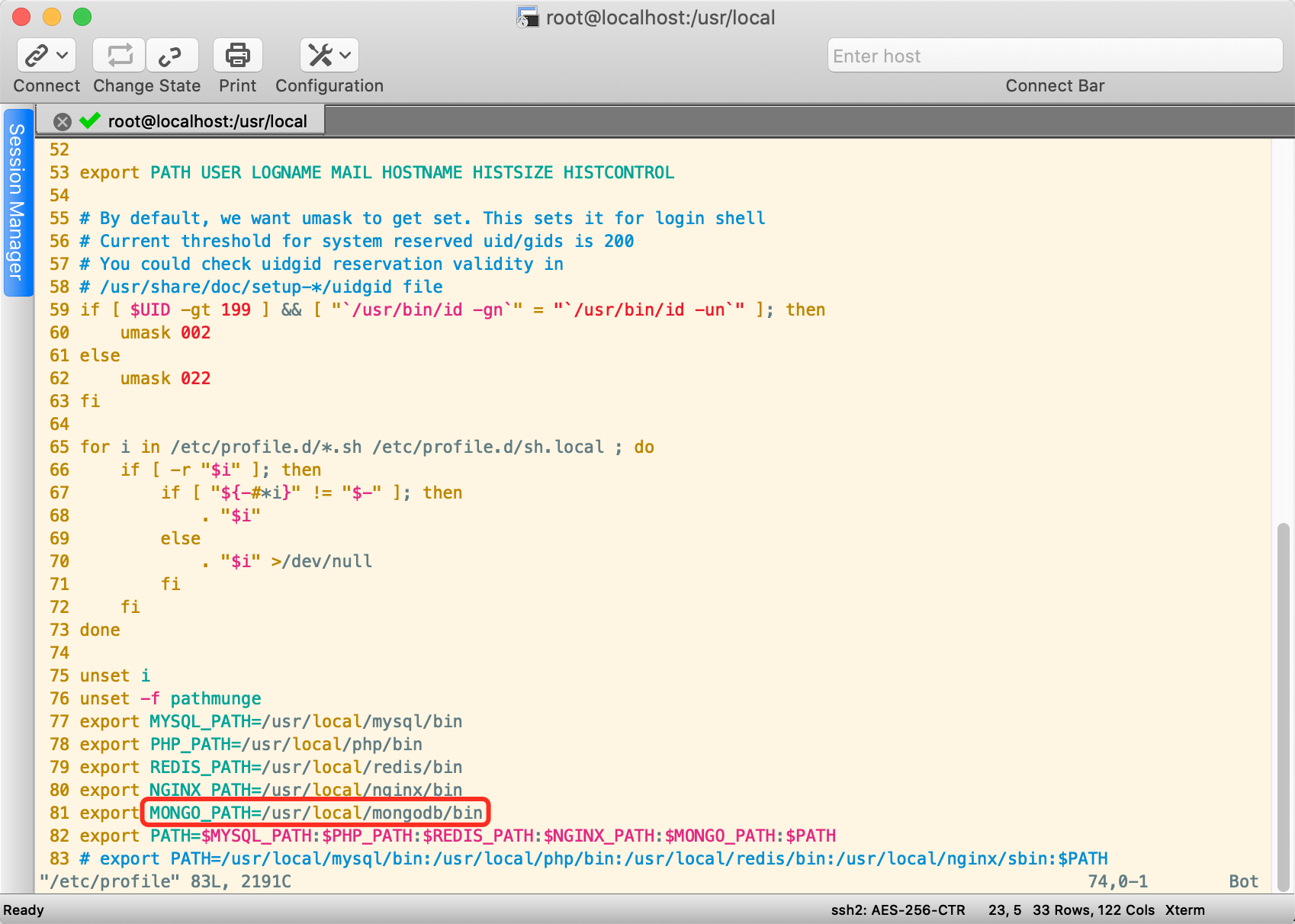
然后执行source命令使其修改立即生效
创建配置文件
创建一个mongodb用户,用于运行软件
# 创建mongodb用户用于管理mongodb程序
useradd mongodb -s /sbin/nologin -M
创建一个mongodb配置文件
cd /usr/local/mongodb
mkdir data log run conf
chown -R mongodb:mongodb data log run conf
然后在mongodb.conf中自定义一些配置,比如指定日志路径和数据库路径
bind_ip=0.0.0.0
port=27017
dbpath=/usr/local/mongodb/data
logpath=/usr/local/mongodb/log/mongodb.log
pidfilepath =/usr/local/mongodb/run/mongodb.pid
logappend=true
fork=true
maxConns=500
noauth = true
systemd管理
新建并编辑/usr/lib/systemd/system/mongodb.service文件
vim /usr/lib/systemd/system/mongodb.service
并添加如下内容
[Unit]
Description=MongoDB Database Server
Documentation=https://docs.mongodb.org/manual
After=network.target
[Service]
Type=forking
User=mongodb
Group=mongodb
ExecStart=/usr/local/mongodb/bin/mongod -f /usr/local/mongodb/conf/mongodb.conf
[Install]
WantedBy=multi-user.target
重载daemon
执行下面的命令重新载入 systemd,扫描新的或有变动的单元即可
systemctl daemon-reload
设置开机自启
systemctl enable mongodb.service # 设置开机自启
systemctl disable mongodb.service # 取消开机自启服务
MongoDB服务管理常用命令
systemctl status mongodb.service # 查看mongodb状态
systemctl start mongodb.service # 开启mongodb
systemctl stop mongodb.service # 关闭mongodb
systemctl restart mongodb.service # 重启mongodb(相当于stop&start)
查看当前MongoDB版本
mongod --version
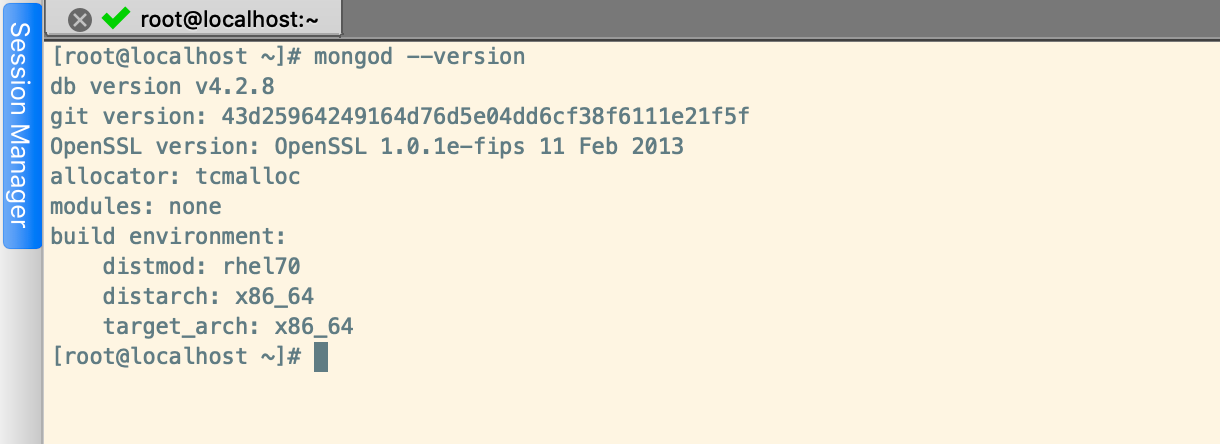
查看帮助
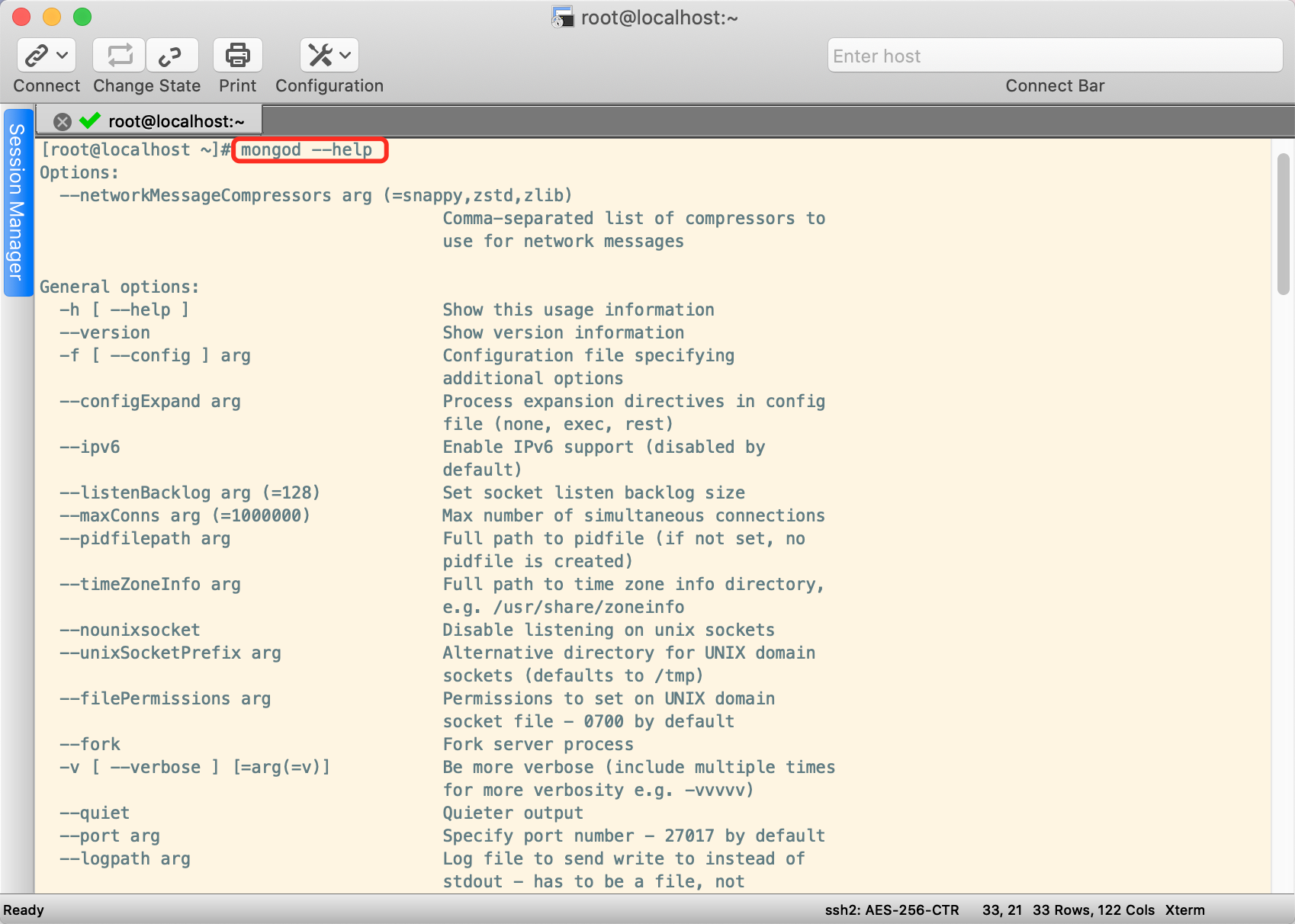
安装PHP-mongodb扩展
扩展下载地址:https://pecl.php.net/package/mongodb
cd /usr/local/src
wget https://pecl.php.net/get/mongodb-1.7.5.tgz
tar -zxvf mongodb-1.7.5.tgz
cd mongodb-1.7.5
/usr/local/php/bin/phpize #如果把PHP设置了环境变量,则直接phpize即可
./configure --with-php-config=/usr/local/php/bin/php-config #这里填自己php-config位置路径,我的PHP安装在了/usr/local/php位置
make && make install # 编译、安装
在php.ini中加入扩展,然后重启php服务
vim /usr/local/php/lib/php.ini
extension=mongodb.so